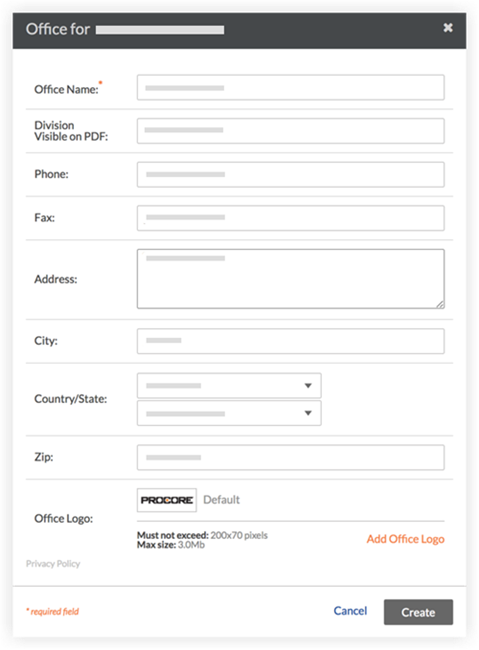Einen Bürostandort hinzufügen
Begrenzte Version
Procore fügt eine neue Registerkarte "Unternehmensinformationen" hinzu, auf der bestimmte Unternehmen ihre Büroeinstellungen verwalten können. Wenn Sie die Optionen "Office-Einstellungen" auf der Registerkarte "Allgemeine Einstellungen" nicht sehen,
lesen Unternehmensinformationen verwalten.
Ziel
Um dem Procore-Konto Ihres Unternehmens eine Liste von Bürostandorten hinzuzufügen und diese Büros dann einem Projekt zuzuordnen.
Wichtige Hinweise
- Erforderliche Benutzerberechtigungen:
- So fügen Sie einen Firmensitz hinzu: Berechtigung der Stufe "Admin" für das Admin-Tool auf Unternehmensebene.
- Um einen Bürostandort eines Unternehmens mit einem Projekt zu verknüpfen, Berechtigung der Stufe "Admin" für das Admin-Tool auf Projektebene.
- Zusätzliche Informationen:
- Die Informationen, die Sie in den Schritten unten eingeben, erscheinen in den Berichten von Procore und in den meisten PDF-Dateien, die Ihre Benutzer aus den Projekt-Tools von Procore exportieren.
Schritte
- Navigieren Sie zum Administrations-Tool auf Unternehmensebene.
- Klicken Sie unter "Unternehmenseinstellungen" auf Allgemeine Einstellungen.
- Scrollen Sie zu „Büroeinstellungen“.

- Klicken Sie auf Büro hinzufügen.
- Gehen Sie wie folgt vor:
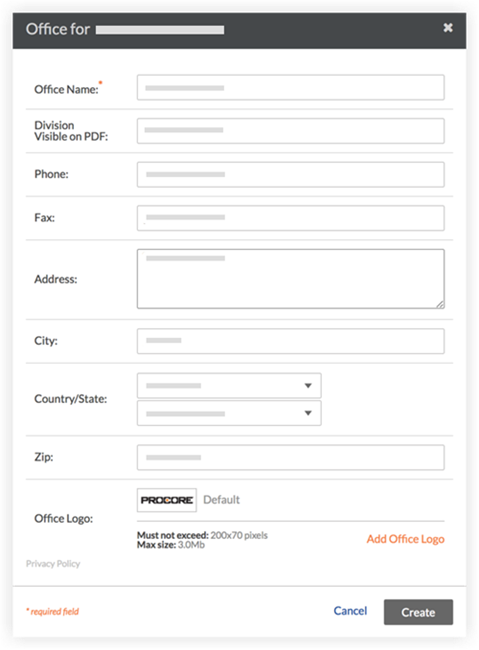
-
* Büroname. Geben Sie den Titel des Büros an. Dies ist ein Pflichtfeld (Hinweis: Der Name des Büros darf keine einfachen (‚‘) oder doppelten Anführungszeichen („“) oder das Wort „oder“ enthalten).
-
Abteilung im PDF sichtbar: Der in dieses Feld eingegebene Text überschreibt den Unternehmensnamen, der in PDFs sichtbar ist, die aus mit dieser Niederlassung verbundenen Projekten exportiert werden. Siehe Zuweisen eines Bürostandorts zu einem Projekt. Wenn Ihr Unternehmen seine Niederlassungen in Abteilungen oder Zweigstellen kategorisiert, können Sie hier den Namen für die Niederlassung eingeben. Geschäftsbereiche können beispielsweise für bestimmte Regionen (z. B. Nordwesten, Nordosten, Südwesten), Bautypen (z. B. Infrastruktur, Wohnungsbau, Gewerbe) oder sogar für bestimmte Unterabteilungen eines Unternehmens verwendet werden. Hinweis: Der Name der Abteilung darf nicht das Wort „oder“ enthalten.)
-
Telefon. Geben Sie die mit diesem Büro verbundene Hauptkontakttelefonnummer ein.
-
Fax: Geben Sie die Hauptfaxnummer dieses Büros ein.
-
Adresse. Geben Sie die Nummer und den Straßennamen des Bürostandorts ein.
-
Stadt. Geben Sie den Namen der Stadt ein.
-
Land . Wählen Sie das Land aus dem Dropdown-Menü aus.
-
Zustand. Wählen Sie den Zustand aus dem Dropdown-Menü aus.
-
PLZ. Geben Sie die Postleitzahl ein.
-
Bürologo hochladen. Klicken Sie auf Datei auswählen oder ziehen Sie eine Datei, die als Logo für Ihr Büro dienen soll, per Drag & Drop von Ihrem Computer. Bürologos dürfen nicht größer als 200 x 70 Pixel sein. Die maximale Dateigröße beträgt 3,0 MB. Das Logo, das Sie hier hochladen, erscheint auf den meisten E-Mails, Formularen, Seiten und Berichten, die mit dem Büro verbunden sind. Siehe Hochladen eines Bürologos.
- Klicken Sie auf Erstellen.
Hinweis: Das Büro kann nun einem Procore-Projekt zugewiesen werden. Siehe Zuweisen eines Bürostandorts zu einem Projekt.
- Wenn Ihr Unternehmen mehrere Standorte hat, geben Sie den Standort an, der als Hauptsitz Ihres Unternehmens fungiert, indem Sie die entsprechende Option Hauptbüro auswählen.